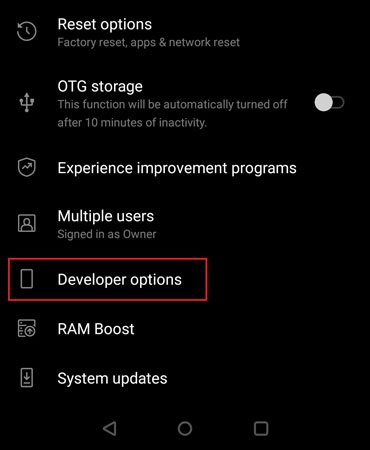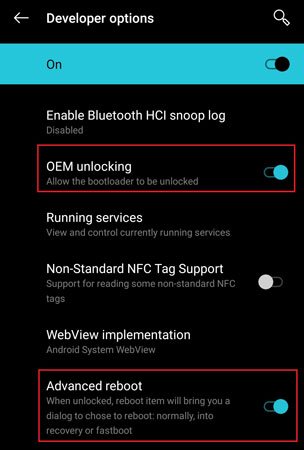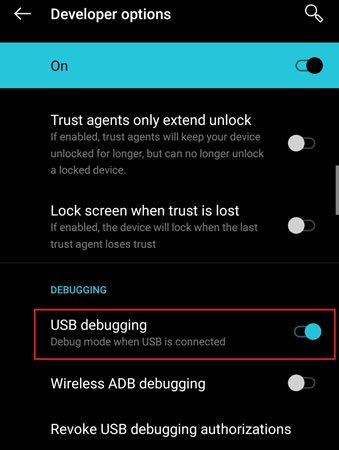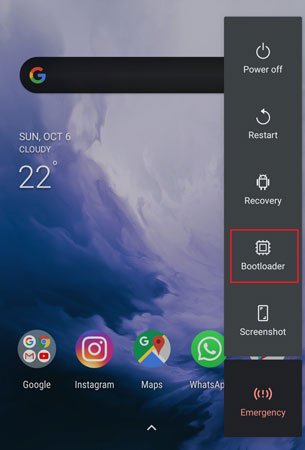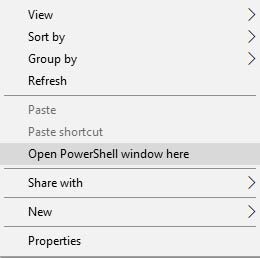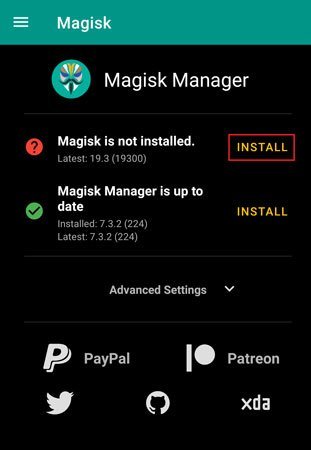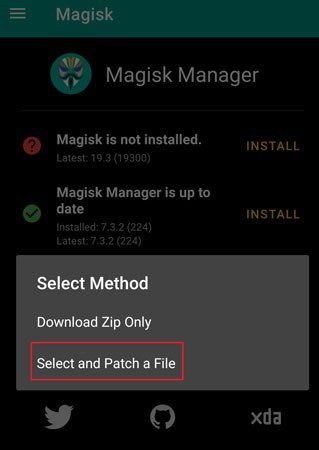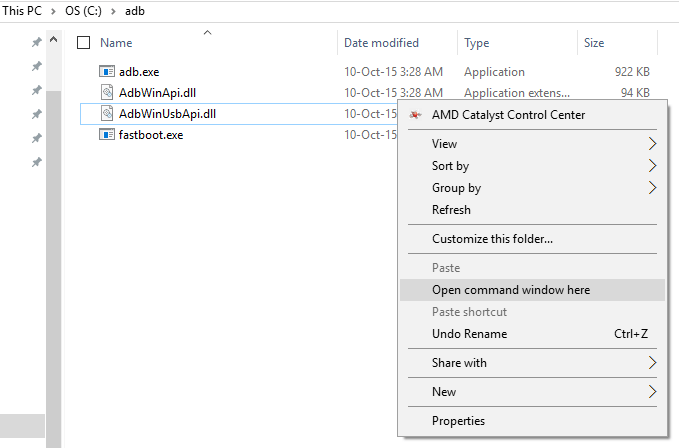شرح عمل روت لهاتف OnePlus 7T | باستخدام Magisk Manager (شرح تفصيلي)
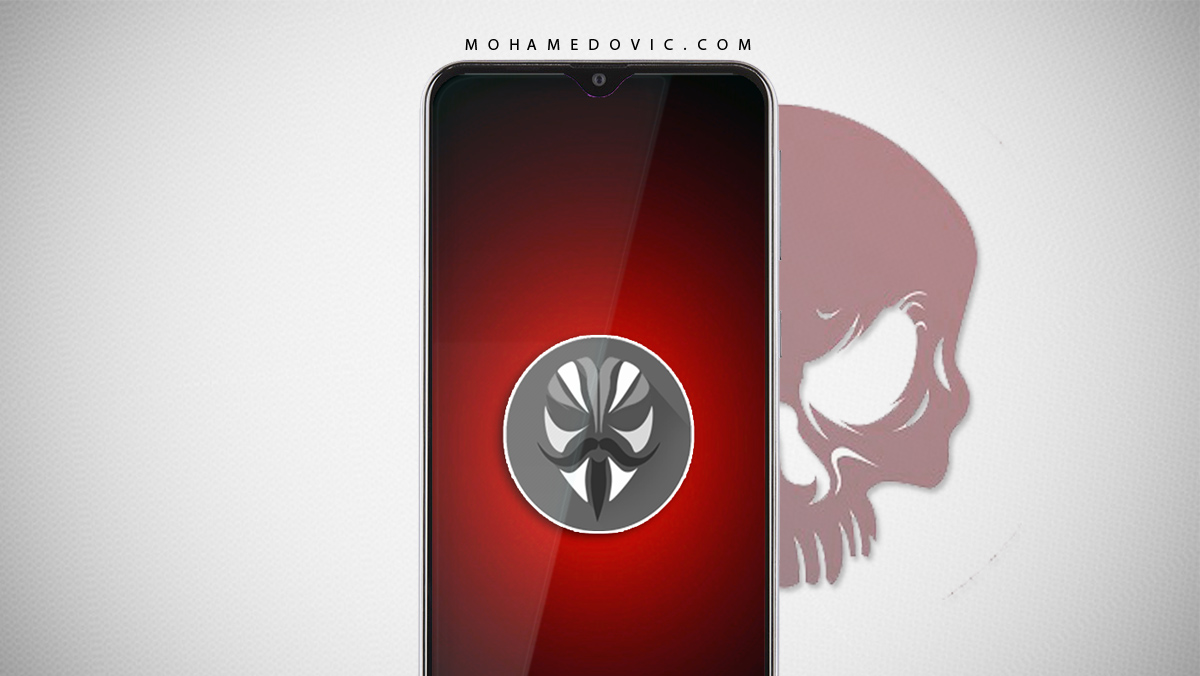
واحد من افضل الهواتف علي الاطلاق هاتف OnePlus 7T الان في الاسواق، وبعد نزوله الاسواق بعده ايام اصدرت الشركه ملف المصدر للكيرنل الخاص بالهاتف وهذا يتيح للمطورين ان يقوموا بعمل تعديلات علي الهاتف لكن بالطبع لايمكنك فعل اي شئ بالهاتف قبل فتح البوتلودر الخاص به وبالمناسبه البوتلودر الخاص بهواتف OnePlus سهل جدا في الفتح، فسواء ان كنت تريد عمل روت لهاتفك او تريد تثبيت ريكفري TWRP المعدل سيكون عليك فتح البوتلودر والذي يتيح لك التعديل علي الهاتف، لكن قبل ان نبدا دعنا نتحدث قليلا عن المواصفات.
مواصفات OnePlus 7T
من احدي مزايا الهاتف هي الشاشه التي ياتي بها حيث ياتي بشاشه بحجم 6.55 بوصه بدقه FHD+ او 1080 * 2400 بيكسل ولكن المميز بها هو انها تعمل بتقنيه 90 هيرتز وايضا مزوده بطبقه حمايه من نوع جوريلا جلاس 3D، الهاتف يعمل بنظام اندرويد 10 من الصندوق وسوفتوير OxygenOS 10 كما ياتي بمعالج سناب دراجون 855 بلس مع معالج رسومي ادرينو 640 مع رام 8 جيجابايت وذاكره داخليه 128 او 256 جيجابايت من نوع UFS 3.0 وهي الاسرع علي الاطلاق.
من جانب الكاميرا فالهاتف ياتي بكاميرات ثلاثيه قويه جدا تجعلك تلتقط وتريد ان تلتقط بها افضل الصور لانها ممتازه، حيث ان الكاميرا الاساسيه تاتي بدقه 48 ميجابيكسل مع كاميرا 12 ميجابيكسل و كاميرا اخري بدقه 16 ميجا بيكسل للزاويه الواسعه، اما بالنسبه للكاميرا الاماميه فهي تاتي بدقه 16 ميجا بيكسل ويمكنها تصوير فيديو بدقه 1080p بمعدل 30 فريم في الثانيه، وكل هذه المنظومه يتم امدادها بالطاقه عن طريق بطاريه 3800 ملي امبير تدعم الشحن السريع بقوه 30 وات من نوع Warp الخاص بشركه OnePlus.
ومن الطبيعي ان يكون البوتلودر مغلق عند شراء الهاتف ولكن لا تقلق حيال ذلك فعمليه فتحه لا تستغرق اكثر من 20 دقيقه حيث تستطيع فتح البوتلودر بدون طلب اي اذن من الشركه ولا دفع اي مبلغ مالي مثلا. والان بعد ان تحدثنا عن الهاتف لنبدا في الشرح واعتذر عن اضاعه وقتك.
طريقه فتح بوتلودر هاتف OnePlus 7T
ان عمليه فتح البوتلودر لها مميزات وعيوب مثل اي شئ لذلك يجب عليك ان تعرف المخاطر التي ستتعرض لها عند فتح البوتلودر، مع العلم ان هناك بعض البلدان لا يسمح فيها بفتح البوتلودر، ولكن اذا كان هاتفك مغلق علي شبكه AT&T او حتي T-Mobile فستحتاج لفتح البوتلودر حتي تستطيع استعماله خارج نطاق شبكات AT&T و T-Mobile، تفقد فقره المتطلبات حيث ستجد كل ما تحتاجه لفتح البوتلودر.
المتطلبات
- هاتفك مشحون بنسبه 70% علي الاقل.
- ستحتاج لتعريفات ADB & Fastboot علي جهاز الكمبيوتر.
- وايضا التعريفات الخاصه بالشركه من هنا ، علي الكمبيوتر.
- قم بعمل نسخ احتياطي لملفاتك لتفادي فقدانها.
- جهاز كمبيوتر متصل بالانترنت.
خطوات فتح البوتلودر
- عليك تحميل جميع التعريفات المطلوبه من فقره المتطلبات بالاعلي.
- اذهب الي اعدادات الهاتف ومنها الي حول الهاتف او About Phone.
- اضغط 7 مرات علي رقم الاصدار او Build Number حتي يتم تفعيل خيارات المطورين.
- عد الي الشاشه الرئيسيه ومنها ادخل الي النظام ثم خيارات المطور، وفعل الاختيارات المحدده بالصوره التاليه
- من خيارات المطور قم بتفعيل فتح قفل المصنع او Enable Oem Unlocking و ايضا تصحيح Usb او Usb Debbuging.
- الان اضغط علي زر الطاقه ضغطه طويله حتي تظهر قائمه الطاقه واختر اعاده تشغيل الي محمل الاقلاع او reboot to bootloader.
- بعد أن تقوم بإعادة تشغيل الهاتف بداخل وضعية البوتلودر، قم بتوصيل الهاتف إلى الكمبيوتر بواسطة كابل USB.
- على الكمبيوتر، إذهب إلى مجلد ADB في C:\adb ثم اضغط على أزرار Shift + زر الفأرة الأيمن (كليك يمين) على أي مساحة فارغة بمجلد ADB وقم باختيار ‘Open PowerShell window here’ أو ‘Open Command window here’.
- الآن تأكد أن إتصال الهاتف بالكمبيوتر مستقر بواسطة كتابة سطر ADB التالي:
fastboot devices
- إذا كان إتصال الهاتف بالكمبيوتر صحيح، قم إذًا بإدخال سطر ADB التالي لبدء عملية فتح البوتلودر:
fastboot oem unlock
- الأمر السابق سيقوم بإظهار تحذير على شاشة الهاتف عن فتح البوتلودر وأن ذاكرة الهاتف سيتم مسح محتوياتها بالكامل. لذا، من هنا قم باختيار خيار Unlock Bootloader. بإمكانك هنا التغيير بين الإختيارات بواسطة أزرار الصوت، ثم الإختيار بواسطة زر Power.
- عملية فتح البوتلودر ستبدأ على الفور، كما أنها ستقوم كذلك بعمل فورمات كامل لمحتويات ذاكرة الهاتف الداخلية. بمجرد الإنتهاء، سيقوم الهاتف تلقائيًا بإعادة تشغيل نفسه بداخل النظام كالمعتاد. الآن قم بإعداد الهاتف مرة أخرى وتابع خطوات عمل الروت بالأسفل.
خطوات عمل الروت لهاتف OnePlus 7T
- أولًا ستحتاج إلى الحصول على ملف boot.img الخاص بإصدار نظام هاتفك الحالي والذي ستجده ضمن محتويات الروم الرسمي لهاتف OnePlus 7T، ويُمكنك تحميل الروم الرسمي من موقع XDA Developers.
- قم بنقل ملف boot.img الذي قمت بتحميله من الأعلى إلى ذاكرة الهاتف (الداخلية/الخارجية).
- قم بتحميل أحدث إصدار من تطبيق Magisk.apk من الأعلى ثم قم بتثبيته على الهاتف.
- من تطبيقات الهاتف، توجه إلى تطبيق Magisk Manager وقم بتشغيله.
- من داخل ماجيسك، قم بالضغط على زر Install – ثم قم باختيار Install مرة أخرى.
- الآن قم أنقر على خيار Patch Boot Image File.
- الآن تصفح ملفات ذاكرة الهاتف وصولًا إلى ملف boot.img الذي قمت بنقله إلى ذاكرة الهاتف في الخطوة الأولى وقم باختياره.
- إنتظر حتى يقوم ماجيسك بفعل ما يفعله وترقيع ملف البوت بداخل الهاتف.
- وبمجرد إنتهائه، قم بنسخ ملف magisk_patched.img الناتج من مجلد /sdcard/Downloads/ إلى مجلد C:\adb أو مكان وجود أدوات ADB على الكمبيوتر.
- الآن في مجلد ADB – قم بالضغط على زر SHIFT مع زر الفأرة الأيمن (كليك يمين) في نفس الوقت وقم باختيار Open command window here وذلك لفتح واجهة سطور أوامر ADB. ثم قم بتوصيل الهاتف بالكمبيوتر عبر كابل USB.
- في نافذة الأوامر السوداء أمامك، قم بإعادة تشغيل جهازك الاندرويد بداخل وضعية Bootloader/Fastboot بنفس الطريقة في الخطوات السابقة.
- الآن ستحتاج إلى تفليش/تثبيت ملف magisk_patched.img (الذي قمت بنسخه من مجلد Downloads) وذلك لتثبيت Magisk وعمل الروت للهاتف بدون إضطرارك لاستخدام ريكفري TWRP وذلك باستخدام سطر الأوامر التالي:
fastboot flash boot magisk_patched.img
- بمجرد إنتهاء التفليش، قم بإعادة تشغيل الهاتف مرة أخرى باستخدام الأمر التالي:
fastboot reboot
وعندما يعود جهازك إلى النظام مرة أخرى، قم بتشغيل تطبيق Magisk Manager لمرة أخيرة للتأكد من نجاح التثبيت. يُمكنك أيضًا تحميل عِدة إضافات/موديولات مختلفة من قسم Downloads بداخل التطبيق أو من XDA. تعليمات الإستخدام الرسمية أيضًا ربما تكون مفيدة في تعريفك على كيفية التعامل مع Magisk بجانب معرفتك لإمكانيات ماجيسك وما هو قادر على فعله.
ما بعد الروت!
الآن فقط يُمكنك إستخدام Magisk Manager لتجربة أفضل موديلات/إضافات Magisk والتمتع بكافة صلاحيات الروت للتطبيقات التي تحتاجها، ويُمكنك التأكد من وجود الروت باستخدام تطبيق Root Checker. الآن يجب أن تقرأ عن أقوى 50 تطبيق يُمكنك استخدامهم على الهاتف بعد الروت وكذلك أفضل تطبيقات ما بعد الروت بنظام التشغيل ولا تنسى أيضًا زيارة موضوع: هل قمت بعمل الروت أخيرًا؟ إليك بعض الأشياء الضرورية لفعلها بعد الروت وأيضًا افضل 15 تطبيق بعد الروت 2019. وفي حالة أنك تريد مستوى متطور من التعديلات، أنصحك إذًا أن تتجه لدرس: تثبيت Xposed Framework على نظام Android Pie.